
ชุดหูฟัง PlayStation VR (PSVR) เสียบเข้ากับ PS4 และสร้างประสบการณ์เสมือนจริงโดยสุจริต แต่เช่นเดียวกับชุดหูฟัง VR ทั้งหมดต้องใช้สายเคเบิลจำนวนมาก เราจะแสดงวิธีเสียบปลั๊กทุกอย่างและตั้งค่าห้องของคุณเพื่อใช้ PSVR ให้เกิดประโยชน์สูงสุด
PlayStation VR ช่วยให้เกมเมอร์เผชิญกับความท้าทายใหม่ ๆ ในโลกใหม่ แต่ความท้าทายแรกคือการตั้งค่าสิ่งต่างๆ ยุ่งยากกว่าความท้าทาย แต่ไม่ต้องกังวล! เรามาที่นี่เพื่อให้ความช่วยเหลือ
ขั้นแรกข้อกำหนดบางประการ

Sony ขอแนะนำพื้นที่เล่น 10 ฟุต x 10 ฟุตพื้นที่ 6 ฟุต x 6 ฟุตอาจเพียงพอ แต่ไม่รับประกันผลลัพธ์ คุณอาจหลอกล่อ PSVR ของคุณให้ทำงานในพื้นที่ขนาดเล็กลงได้โดยการวางกล้อง PlayStation ลงเล็กน้อยเพื่อดูข้อมูลเพิ่มเติมในภายหลัง
แม้ว่าจะไม่จำเป็นสำหรับเกมส่วนใหญ่ แต่ขอแนะนำให้ใช้คอนโทรลเลอร์ PlayStation Move เป็นค่าใช้จ่ายเพิ่มเติม แต่เป็นค่าใช้จ่ายที่คุณไม่น่าเสียใจ
ตอนนี้เปิดกล่องทั้งหมดและถอดสายเคเบิลออก ได้เวลาเริ่มต้น
วิธีการตั้งค่า PSVR

ขั้นแรกให้ถอดปลั๊กสาย HDMI จากด้านหลังของ PS4 และเชื่อมต่อกับพอร์ตที่มีข้อความ "HDMI TV" ที่ด้านหลังของหน่วยประมวลผล PSVR (กล่องที่มาพร้อมกับชุดหูฟัง PSVR) เพื่อส่งสัญญาณไปยังทีวีของคุณ

ตอนนี้เชื่อมต่อ PlayStation Camera เข้ากับพอร์ต AUX บน PS4 มีป้ายกำกับและเป็นพอร์ตเดียวที่สายกล้อง PlayStation ใช้ได้
เชื่อมต่อสาย HDMI ใหม่เข้ากับพอร์ตที่มีข้อความ“ HDMI PS4” ที่ด้านหลังของหน่วยประมวลผล - ของเราเป็นสีชมพู แต่ของคุณจะเป็นสีดำ

ต่อปลายสายอีกด้านเข้ากับพอร์ต HDMI ที่ด้านหลังของ PS4 เพื่อส่งวิดีโอจาก PS4 ไปยัง PSVR

เชื่อมต่อสาย USB เข้าที่ด้านหลังของหน่วยประมวลผลจากนั้นเชื่อมต่อกับ PS4 สิ่งนี้ช่วยให้ทั้งสองสื่อสารกันได้

ต่อสายไฟ AC เข้ากับอะแดปเตอร์ AC เสียบสายเข้าที่ด้านหลังของหน่วยประมวลผลและเสียบเข้ากับเต้าเสียบ

จากนั้นเชื่อมต่อสายเฮดเซ็ท PSVR ที่ด้านหน้าของหน่วยประมวลผลโดยจับคู่สัญลักษณ์บนสายเคเบิลกับพอร์ตที่ถูกต้อง

ตอนนี้วางกล้อง PlayStation ไว้ที่ด้านบนของทีวีโดยใช้ขายึดที่ให้มา ตรวจสอบให้แน่ใจว่าวางไว้ตรงกลางและทำมุมลงเล็กน้อยยิ่งถ้าคุณอยู่ในห้องเล็ก ๆ

ตอนนี้คุณสามารถเชื่อมต่อหูฟังสเตอริโอที่ให้มากับชุดหูฟัง PSVR และเปิดทุกอย่าง อย่าลืมกดปุ่มเปิด / ปิดบนชุดหูฟัง PSVR เนื่องจากจะไม่เปิดโดยอัตโนมัติด้วย PlayStation ของคุณ
วิธีการวางตำแหน่งกล้อง
PlayStation VR ใช้กล้องตัวเดียวในการติดตามการเคลื่อนไหวและการวางตำแหน่งก็สำคัญ ความสูงของกล้องและมุมที่กล้องอยู่มีผลอย่างมากต่อมุมมองและความสามารถในการมองเห็นของกล้อง
วางกล้องให้มีความสูงเท่ากับศีรษะของคุณเพื่อที่คุณจะได้เห็นชุดหูฟัง PSVR เมื่อสวมอยู่ หากกล้องชี้ขึ้นอาจพบปัญหาในการระบุตัวควบคุม DualShock หรือ PlayStation Move ในมือของคุณ ด้วยเหตุนี้จึงขอแนะนำให้คุณมุมกล้องลงเล็กน้อย
ซึ่งจะช่วยได้หากคุณมีห้องเล็ก ๆ เช่นกัน ลองนึกภาพมุมมองของกล้องคือไฟฉายที่ส่องเข้ามาในห้องของคุณ มุมมองของกล้องมีลักษณะคล้ายกรวย คุณจะยืนใกล้ทีวีได้มากขึ้นเพราะตอนนี้มุมมองของกล้องลดลงกว่าเดิม มุมมองที่ต่ำกว่ามีประโยชน์ในห้องขนาดเล็กที่คุณต้องยืนใกล้กว่าที่แนะนำกับทีวี เนื่องจากจุดต่ำสุดที่กล้องสามารถมองเห็นได้นั้นอยู่ใกล้ทีวีมากกว่าปกติ ดังที่แสดงในภาพด้านล่างการปรับมุมกล้องลงจะทำให้พื้นที่สีแดงเข้ามาใกล้มากขึ้น
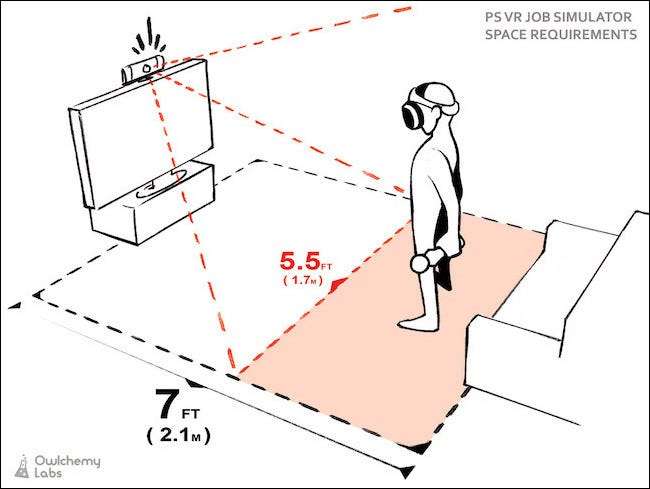
ขอแนะนำให้คุณยืนห่างจากทีวีอย่างน้อย 7 ฟุต แต่ถ้าคุณลดมุมกล้องลงเล็กน้อยระยะดังกล่าวจะลดลง
แต่อย่ายืนใกล้เกินไป - มีจุดที่น่าสนใจให้พบ กล้องสามารถมองเห็นได้สูงขึ้นเล็กน้อย แต่ถ้าคุณยืนใกล้เกินไปกล้องจะมองไม่เห็นหัวของคุณ
ตรวจสอบว่าไม่ได้วางกล้อง PlayStation ไว้ในที่ที่มีแสงแดดส่องถึงโดยตรงเนื่องจากแหล่งกำเนิดแสงที่แรงจะรบกวนความสามารถในการติดตามวัตถุ วางกล้องให้ห่างจากหลอดไฟหรือสิ่งที่ปล่อยแสงอินฟราเรด ปิดแหล่งกำเนิดแสงระหว่างการเล่นหากไม่สามารถกำจัดได้
เคล็ดลับเพื่อประสบการณ์ PSVR ที่ดีขึ้น

ตอนนี้คุณพร้อมใช้งานแล้วก็ได้เวลาปรับแต่งการตั้งค่าของคุณ แน่นอนว่า PSVR มักจะใช้งานได้ดีพอ แต่ถ้าคุณไม่ได้เล่นในถ้ำที่มืด 12 ฟุต x 12 ฟุตสิ่งต่าง ๆ ก็จะไม่สมบูรณ์แบบ
โชคดีที่มีสองสามวิธีที่คุณสามารถทำให้ทุกอย่างราบรื่นยิ่งขึ้นในครั้งต่อไปที่คุณสวมชุดหูฟัง:
- เคลียร์พื้นที่เล่นของคุณ สิ่งนี้สำคัญอย่างยิ่งหากพื้นที่ที่คุณมีไม่ใหญ่นัก เคลื่อนย้ายโคมไฟแจกันหรือเศษวัสดุอื่น ๆ ในระยะที่โดดเด่นและตรวจสอบให้แน่ใจว่าไม่มีสิ่งใดอยู่ใกล้เท้าของคุณ เมื่อคุณสวมชุดหูฟังคุณจะมองไม่เห็นสิ่งรอบข้างดังนั้นคุณจะชนหรือเดินข้ามสิ่งต่างๆหากอยู่ใกล้เกินไป
- ความพอดีกับชุดหูฟังเป็นสิ่งสำคัญ ใช้กลไกการปรับเพื่อให้แน่ใจว่าชุดหูฟังกระชับพอดีโดยไม่ต้องหนีบแรงเกินไป จัดตำแหน่งใหม่หากภาพเบลอ
- ตั้งค่าระยะห่างระหว่างรูม่านตา (IPD) ด้วยตนเองหากสิ่งต่างๆยังคงพร่ามัว ไปที่การตั้งค่า> อุปกรณ์> PlayStation VR> วัดระยะทางแบบตาต่อตาแล้วทำตามคำแนะนำ
- ตรวจสอบให้แน่ใจว่าไฟติดตามได้รับการตั้งค่าอย่างถูกต้อง ไปที่การตั้งค่า> อุปกรณ์> PlayStation VR> ปรับไฟติดตามและปฏิบัติตามคำแนะนำบนหน้าจอ
- ทำความสะอาดเลนส์ PSVR พวกมันจะสกปรกไม่ว่าคุณจะพยายามรักษาความสะอาดมากแค่ไหนก็ตาม ทำความสะอาดด้วยผ้าไมโครไฟเบอร์ อย่าใช้อะไรที่เปียกหรือมีฤทธิ์กัดกร่อนคุณไม่ต้องการให้เลนส์หรือสารเคลือบเสียหาย
- ชาร์จทุกอย่างตลอดเวลา โดยปกติคอนโทรลเลอร์ DualShock 4 จะเก็บประจุได้ดี แต่คอนโทรลเลอร์ PlayStation Move …ไม่มากนัก ตรวจสอบให้แน่ใจว่ามีการเรียกเก็บเงินก่อนที่คุณต้องการใช้เพื่อหลีกเลี่ยงความผิดหวัง เราเคยไปที่นั่นแล้วและมันไม่สนุกเลย
- หยุดพักบ่อยๆ. คุณอาจไม่ต้องการเมื่อคุณต้องเผชิญกับการกระทำที่หนักหน่วง แต่การหยุดพักทุกๆ 30 หรือ 45 นาทีก็เป็นเรื่องที่ชาญฉลาดหากเพียงซับเหงื่อออกจากหน้าผากของคุณ
เหนือสิ่งอื่นใดขอให้สนุก นั่นคือทั้งหมดที่เกี่ยวกับการเล่นเกมใช่ไหม?







